
Trabajar con páginas en Swift Playgrounds en el Mac
Puedes añadir páginas a tu libro de áreas de juegos para añadirle funciones y para organizar mejor el código. También puedes renombrar, duplicar, reordenar o eliminar páginas.
Las páginas aparecen en la barra lateral del libro de áreas de juegos, que se abre al hacer clic en ![]() cerca de la parte superior izquierda en el área de juegos.
cerca de la parte superior izquierda en el área de juegos.
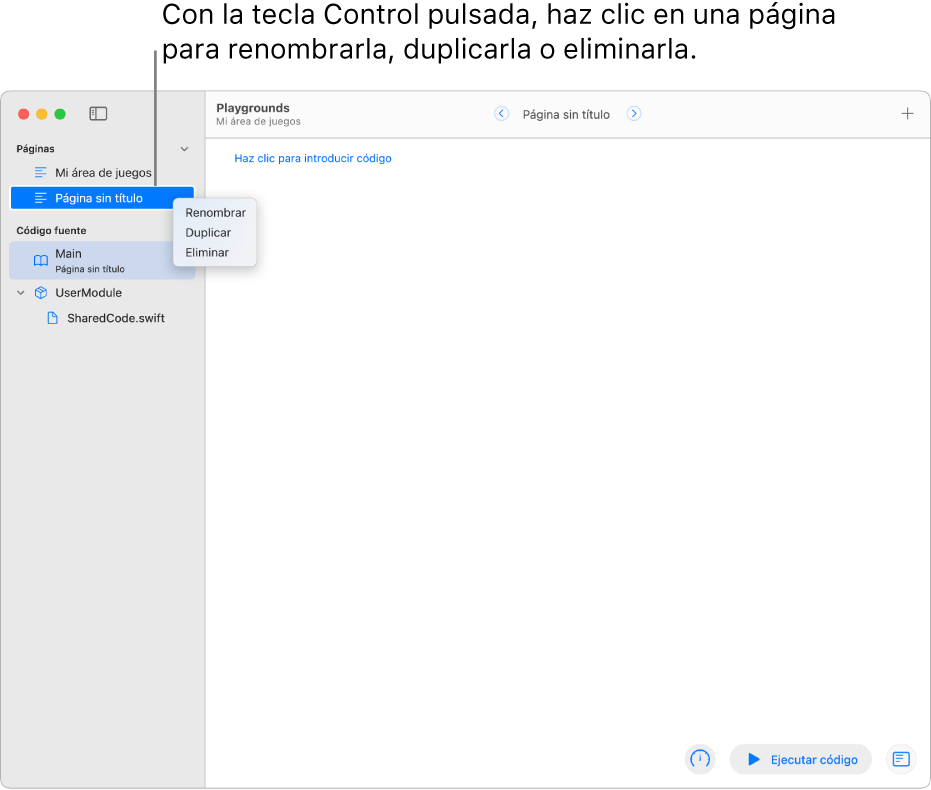
Ir a una página
En el libro de áreas de juegos abierto en la app Swift Playgrounds ![]() en el Mac, realiza cualquiera de las acciones siguientes:
en el Mac, realiza cualquiera de las acciones siguientes:
Ver una lista de las páginas del libro de áreas de juegos: Haz clic en
 cerca de la parte superior izquierda para abrir la barra lateral.
cerca de la parte superior izquierda para abrir la barra lateral.Ir a una página: Haz clic en la página en la barra lateral.
Añadir o eliminar una página
En el libro de áreas de juegos abierto en la app Swift Playgrounds ![]() en el Mac, realiza en la barra lateral cualquiera de las acciones siguientes:
en el Mac, realiza en la barra lateral cualquiera de las acciones siguientes:
Añadir una nueva página: Lleva el cursor a Páginas (justo encima de la primera página de la lista) y haz clic en
 .
.Eliminar una página: Con la tecla Control pulsada, haz clic en el nombre de la página y selecciona Eliminar.
Renombrar o duplicar una página
En el libro de áreas de juegos abierto en la app Swift Playgrounds ![]() en el Mac, realiza cualquiera de las acciones siguientes:
en el Mac, realiza cualquiera de las acciones siguientes:
Cambiar el nombre de una página: Con la tecla Control pulsada, haz clic en el nombre de la página en la barra lateral, selecciona Renombrar, escribe un nombre y, a continuación, pulsa Retorno.
Duplicar una página: Con la tecla Control pulsada, haz clic en el nombre de la página y selecciona Duplicar. La nueva página se muestra con su nombre seleccionado. Introduce un nombre para el duplicado y, a continuación, pulsa Retorno.
Reordenar páginas
Las páginas del libro de áreas de juegos se pueden reordenar.
En el libro de áreas de juegos abierto en la app Swift Playgrounds
 en el Mac, abre la barra lateral haciendo clic en
en el Mac, abre la barra lateral haciendo clic en  en la esquina superior izquierda.
en la esquina superior izquierda.Arrastra cualquier página para cambiar el orden de las páginas.
Cuando hayas terminado de cambiar el orden de las páginas, haz clic en
 en la esquina superior izquierda para cerrar la barra lateral.
en la esquina superior izquierda para cerrar la barra lateral.